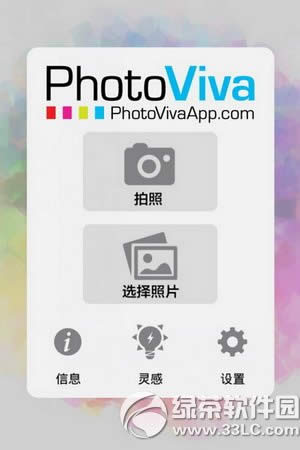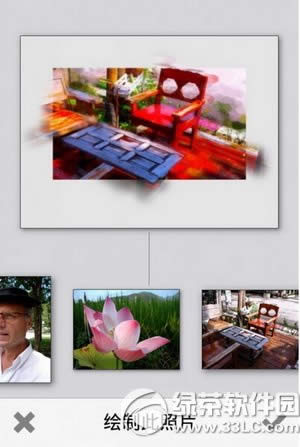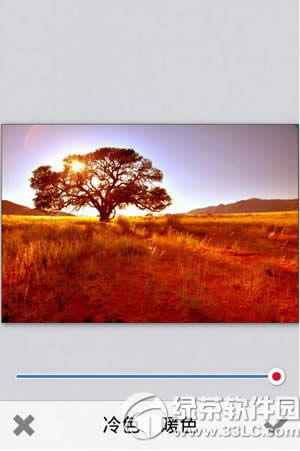PhotoViva如何用 PhotoViva使用技巧图文说明教程
发表时间:2024-05-13 来源:明辉站整理相关软件相关文章人气:
[摘要]PhotoViva使用技巧图文教程:打开PhotoViva,我们可以从相册里或者直接拍照选取照片,如果你不知道画什么或者照片实在太渣没法看。就可以点击「灵感」按钮,PhotoViva 收录了一些极具意境的素材,无论是调整饱和度还是改变冷暖度,其渲染效果都是非常的棒。选择一张照片后即可进入到编辑界面...
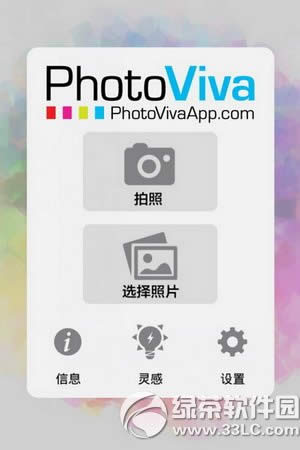
PhotoViva使用技巧图文教程:
打开PhotoViva,我们可以从相册里或者直接拍照选取照片,如果你不知道画什么或者照片实在太渣没法看。就可以点击「灵感」按钮,PhotoViva 收录了一些极具意境的素材,无论是调整饱和度还是改变冷暖度,其渲染效果都是非常的棒。
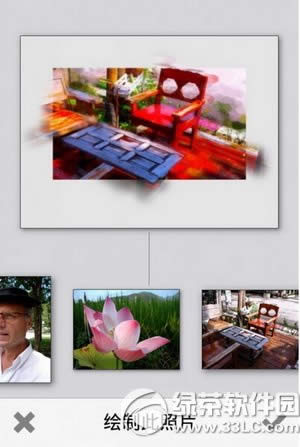
选择一张照片后即可进入到编辑界面,当然最基本的色调、饱和度等效果在这里也是随手可拾。比如裁剪、补光、液化、阴影、亮度、饱和度、锐化、冷暖色、RGB、色相、浮雕、混合还原……
PhotoViva怎么用?
PhotoVivaApp底部的工具栏有几种选择,包括工具、填充、刷子、颜色、图像等,点击右拉则会出现新建、保存、缩放等等其他功能。
您可以调整图像的基础设置,包括裁剪、HDR、对比度、亮度等等。一个很重要的功能叫做‘自动画图’,程序会自动将你的照片改造为油画。这个功能很有意思,因为它是全自动的,用户完全不能控制最终的效果。
刷子菜单中有很多不同的画笔供你选择,用户可以用不同样式、粗细的画笔在自己的照片上涂抹,以得到你想要的效果。
填充选项让用户对照片有更多的控制能力。用户可以用各种颜色填充图片,以达到你希望的色彩氛围。
如果编辑有误,撤销键能让你回到之前的步骤。保存按钮将会把图片存在你的图库中,存出的图片分辨率为1065×1000。这一点有点令人失望,因为该app不支持全分辨率的输出。
我找遍了这个应用,竟然没有发现分享选项,想要把照片分享到微博或者SNS网站需要用户自己使用其他程序。这点需要开发者改进。总体来说,这是一个非常有趣的app,油画的效果非常赞.
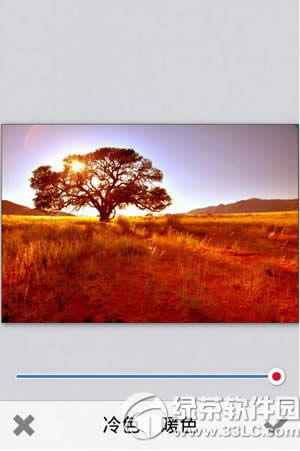
除此之外,利用笔刷工具也能让你的照片变得抽象画一样美妙。笔刷可以跟随触屏方向,或者自己设定笔刷的方向,你也可以随时改变画笔笔触的色相,饱和度和模糊度,甚至还可以用克隆或者画刷复制图片,十分强大。
图片处理软件photoshop下载
图片处理软件哪个好?2013图片处理软件免费下载排行榜
学习教程快速掌握从入门到精通的电脑知识